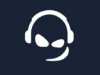Come parlare su Fortnite PC
Di recente, mediante il tuo fidato computer, hai scoperto o riscoperto Fortnite, il popolare videogioco di Epic Games che ormai non è più solamente un Battle Royale. Dando un'occhiata alle modalità disponibili, sei infatti rimasto sbalordito dalla varietà offerta e hai quindi deciso di “lanciarti” sui server.
Tuttavia, dato che ad accompagnarti in quest'avventura ci saranno anche altri utenti, hai tutta l'intenzione di comprendere come parlare su Fortnite da PC, visto che ritieni che la chat vocale sia un elemento indispensabile sia a livello di divertimento che per coordinarti al meglio con i tuoi compagni di squadra.
Comprendo questa tua esigenza e infatti sono qui proprio per farti conoscere tutte le possibilità a tua disposizione per fare uso di questa funzionalità dal tuo computer di fiducia. D'altronde, nell'era del cloud gaming e dei programmi esterni per chat vocale, effettivamente si potrebbe avere bisogno di qualche indicazione in tal senso. Di seguito puoi trovare tutte le indicazioni del caso: detto questo, a me non resta altro da fare, se non augurarti buona lettura e soprattutto buon divertimento!
Indice
Attivare la chat vocale su Fortnite su PC
Dato che ti stai chiedendo come parlare su Fortnite da PC, vale la pena scendere nel dettaglio di un po' tutte le possibilità che potresti voler approfondire. Nei capitoli che seguono scenderò dunque nel dettaglio sia delle opzioni fornite direttamente dal gioco che delle impostazioni legate ai servizi di cloud gaming, nonché della possibilità di fare uso di un noto programma di terze parti relativo proprio alla funzione di chat vocale.
Impostazioni in-game
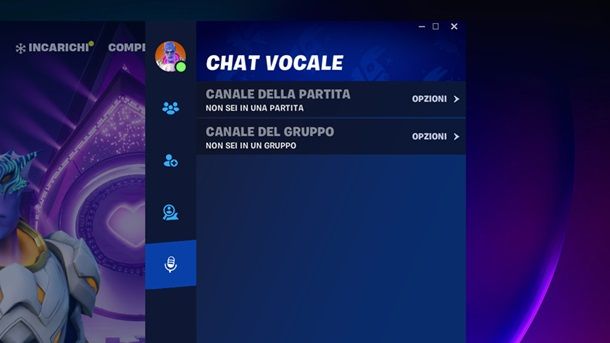
La prima possibilità che puoi tenere in considerazione è quella relativa alle opzioni disponibili in-game. Infatti, è la stessa Epic Games a fornire agli utenti del suo gioco una chat vocale interna che può consentire a questi ultimi di fare uso di tale funzionalità.
In ogni caso, prima di procedere nella spiegazione relativa a quanto messo a disposizione da Fortnite in tal senso, ti ricordo che dovrai necessariamente disporre di un microfono associato al tuo computer per poter effettivamente conversare con gli altri utenti. Lo so: è una cosa scontata, ma potresti voler valutare per bene quanto indicato nella mia guida all'acquisto relativa alle cuffie da gaming per essere sicuro di avere a disposizione una periferica in grado di fornirti un'esperienza di buon livello
Arrivando dunque alle opzioni disponibili in-game, una volta avviato Fortnite dal tuo computer di fiducia ti basta seleziona l'icona dell'account presente in alto a destra per fare comparire a schermo il menu in cui risiede l'icona del microfono. Una volta fatto clic su quest'ultima, accedendo dunque alla scheda CHAT VOCALE, puoi iniziare a dare un'occhiata alle prime possibilità in tal senso mediante l'area OPZIONI VOCE collocata in basso a destra.
Più precisamente, in questo menu risultano presenti le voci METODO CHAT VOCALE e CHAT VOCALE. Nel primo caso si fa riferimento alle modalità con cui vuoi attivare la tua voce durante una partita e infatti le possibili scelte sono MICROFONO APERTO (per lasciarlo sempre attivo), PTT (Push-to-talk, per attivare l'input del microfono quando vuoi tu mediante la pressione prolungata di un tasto, che di default è T o Y, ma puoi modificarlo dal percorso Impostazioni > Comandi da tastiera > Comunicazione) e DISATTIVA AUDIO.
Per quel che concerne, invece, la succitata opzione CHAT VOCALE, si fa riferimento alle persone a cui vuoi far sentire la tua voce. Per intenderci, le opzioni disponibili sono quelle TUTTI, SOLO AMICI, AMICI E COMPAGNI e NO. Insomma, già a partire da questa schermata rapida puoi mettere in atto diverse modifiche non di poco conto per quel che concerne la possibilità di fare uso della chat vocale all'interno di Fortnite.
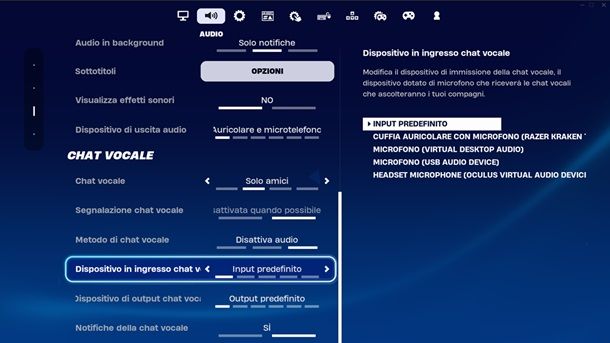
Tuttavia, se vuoi essere sicuro che tutto funzioni, premi sul pulsante APRI IMPOSTAZIONI VOCALI. In questo modo, infatti, verrai automaticamente “reindirizzato” nel percorso Impostazioni > Audio > Chat vocale. È proprio qui che risiedono le opzioni Dispositivo in ingresso chat vocale (in cui devi impostare l'headset/il microfono attraverso cui converserai con gli altri giocatori) e Dispositivo di output chat vocale (tramite il quale ascolterai quanto viene detto dalle altre persone: puoi lasciare uguale l'opzione se disponi di cuffie con microfono, altrimenti puoi cambiarla).
Quando avrai dunque sistemato tutte le opzioni del caso (ricordandoti di fare clic sul tasto APPLICA collocato in basso a destra, così da salvare le modifiche apportate), ti basterà avviare una partita (eventualmente invitando i tuoi amici) per poter vedere se tutto funziona (magari recandoti anche nelle Impostazioni, aprendo il menu di prima e vedendo se eventualmente adesso puoi unirti a un canale relativo alla chat vocale).
Nel caso così non fosse, torna a “mettere mano” alle opzioni citate in precedenza, visto che il metodo di input/output potrebbe non essere stato scelto correttamente, oppure puoi seguire la mia guida su come collegare il microfono al PC, verificando che tutto sia stato eseguito correttamente in quel contesto e che il sistema operativo in uso sul tuo computer risulti effettivamente in grado di rilevare tutto.
Impostazioni cloud

Come dici? Non hai effettivamente installato Fortnite sul tuo PC, ma sei solito divertirti con quest'ultimo a partire da servizi di cloud gaming, a partire da un browser? In questo caso, al netto del fatto che risulta sempre possibile accedere alle già approfondite impostazioni in-game, potresti aver bisogno di “mettere le mani” su qualche opzione in più.
Per intenderci, se sei solito giocare al titolo di Epic Games partendo dal portale ufficiale di Xbox Cloud Gaming (tra l'altro, Fortnite è essenzialmente l'unico gioco avviabile in questo modo senza che ci sia l'esigenza di un effettivo abbonamento a Xbox Game Pass) e agisci dunque mediante controller (metodo di input richiesto in questo ambito), quel che puoi fare, una volta raggiunta la schermata principale di Fortnite, è premere sull'icona del menu collocata in alto a sinistra nella finestra del browser.
Così facendo, noterai la comparsa a schermo delle opzioni del servizio cloud. Non ti resta, dunque, che fare clic sull'icona dei tre puntini per visualizzare il riquadro relativo all'Audio. Premendo, dunque, su quest'ultimo, usualmente compare a schermo un pop-up del browser che chiede se si vuole consentire l'uso del microfono per il sito Web legato al servizio di cloud gaming. Una volta fatto questo, vedrai che riuscirai a fare uso della tua periferica di input anche in questo caso, valutando anche le opzioni di chat vocale già descritte in precedenza.
in questo contesto potrebbero esserci diverse variabili in gioco, ma in linea generale il modo di procedere è quello di dare un'occhiata alle opzioni associate al servizio di cloud gaming in uso oltre che a quelle del gioco stesso. Insomma, non dovresti in realtà riscontrare troppi problemi nel procedere.
Discord
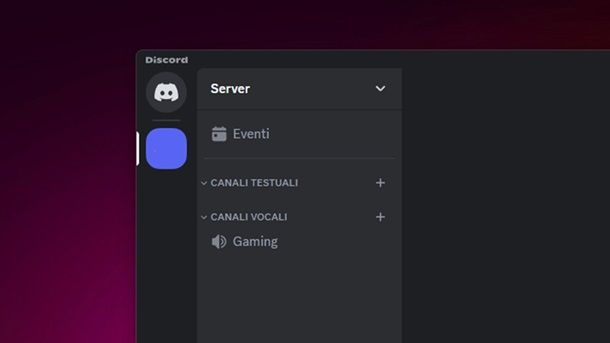
Come dici? Non ne puoi più delle chat vocali integrate in-game e vorresti agire in modo separato mediante un programma di terze parti che ti consenta di conversare coi tuoi amici mentre giochi? In questo caso, non posso che consigliarti di fare riferimento a Discord, soluzione ampiamente nota in ambito di PC gaming.
Si tratta infatti di un programma scaricabile gratuitamente che consente anche di creare un server, ovvero una “stanza virtuale”, in cui puoi invitare tutti i tuoi amici. Non solo questo può consentirti di conversare in contemporanea, mediante chat vocale, con questi ultimi, ma ciò che a vostra disposizione ci sarà anche, ad esempio, una chat testuale di gruppo e persino la possibilità di condivisione dello schermo (magari per mostrare alle altre persone coinvolte in tempo reale ciò che si sta vedendo in un gioco).
Ho solamente sfiorato la punta dell'iceberg in merito a quanto proposto da questa soluzione, ma capisci bene che potrebbe interessarti approfondire la questione, così da “slegarti” da Fortnite e avere una soluzione trasversale in ambito di chat vocale (che potrai utilizzare coi tuoi amici anche mentre giocate ad altri titoli). Per maggiori dettagli, leggi i miei tutorial su come creare un server su Discord e come funziona Discord.
Vale in ogni caso la pena notare che non si tratta dell'unica possibilità di questo tipo, in quanto alcuni giocatori sono ancora oggi soliti utilizzare alternative come TeamSpeak, per fare un esempio. In quel caso, potresti consultare le mie guide su come creare un server su TeamSpeak e come usare TeamSpeak. In ogni caso, come puoi ben notare, esistono molte possibilità a tua disposizione in questo ambito, quindi sono sicuro del fatto che riuscirai nel tuo intento.

Autore
Salvatore Aranzulla
Salvatore Aranzulla è il blogger e divulgatore informatico più letto in Italia. Noto per aver scoperto delle vulnerabilità nei siti di Google e Microsoft. Collabora con riviste di informatica e cura la rubrica tecnologica del quotidiano Il Messaggero. È il fondatore di Aranzulla.it, uno dei trenta siti più visitati d'Italia, nel quale risponde con semplicità a migliaia di dubbi di tipo informatico. Ha pubblicato per Mondadori e Mondadori Informatica.